Els contenidors es poden connectar i comunicar-se entre ells o altres serveis mitjançant xarxes.
Introducció
Docker utilitza una interfície virtual que té el nom de docker0 que es va crear quan vas instal.lar docker.
$ ip --brief addrlo UNKNOWN 127.0.0.1/8 ::1/128enp1s0 UP 192.168.123.6/22 fe80::b4a1:54f4:7454:d2fd/64enp2s0 UP 10.2.76.37/16 fe80::d18f:22b8:b29b:935c/64docker0 DOWN 172.17.0.1/16Quan crees un contenidor aquest es connecta a aquesta xarxa:
$ docker run --rm -d --name apache httpdd16aea391c3efe464b3defb1aaf64e6d3e6a8321f5f0d9984e2d6104588d5ece$ docker exec apache cat /etc/hosts127.0.0.1 localhost...172.17.0.2 5311e760a9b7En aquest cas el contenidor té l’adreça 172.17.0.2 de la xarxa 172.17.0.1/16 que pertany a la interfície virtual docker0.
Si intentes conectar-te amb localhost no pots, però si et connectes directament a la IP del contenidor si que pots:
$ curl localhostcurl: (7) Failed to connect to localhost port 80 after 1 ms: S’ha refusat la connexió$ curl 172.17.0.2<html><body><h1>It works!</h1></body></html>Quan crees un contenidor a aquest se li pot assignar qualsevol IP de la xarxa docker0.
És per aquest motiu que quan arrenquem un servidor web fem un port forward per poder accedir al servidor des de l’adreça localhost amb l’opció -p 80:80:
$ docker stop apacheapache$ docker run --rm -d --name apache -p 80:80 httpd3f74091860626a79951137c8734a38eb99f68337fbb8bc9f636b416e545d3e17Ara podem accedir al servidor tant des de l’adreça 127.0.0.1 com l’adreça 172.17.0.2:
$ curl localhost<html><body><h1>It works!</h1></body></html>$ curl 172.17.0.2<html><body><h1>It works!</h1></body></html>Això és possible perqué docker ha definit una regla a la taula nat de {% link “/linux/netfilter/” %}
$ sudo nft list table nat | grep 172.17.0.2:80 iifname != "docker0" meta l4proto tcp tcp dport 80 counter packets 0 bytes 0 dnat to 172.17.0.2:80La regla diu que si un paquet tcp destinat al port 80 va a una interfície que no sigui docker0, aquest serà redirigit a 172.17.0.2:80.
Si elimines el contenidor pots verificar que la regla desapareix:
$ docker stop apacheapache$ sudo nft list table nat | grep 172.17.0.2.:80$A continuació crearem 3 apaches:
$ docker run --rm -d --name apache1 -p 81:80 httpd$ docker run --rm -d --name apache2 -p 82:80 httpd$ docker run --rm -d --name apache3 -p 83:80 httpdPots veure les adreçes i ports on estan escoltant els servidors a la taula nat:
$ sudo nft list table nat | grep "to 172.17.0." iifname != "docker0" meta l4proto tcp tcp dport 81 counter packets 0 bytes 0 dnat to 172.17.0.2:80 iifname != "docker0" meta l4proto tcp tcp dport 82 counter packets 0 bytes 0 dnat to 172.17.0.3:80 iifname != "docker0" meta l4proto tcp tcp dport 83 counter packets 0 bytes 0 dnat to 172.17.0.4:80A més, com tots els contenidors comparteixen la mateixa xarxa es poden comunicar entre ells!
Xarxes predefinides
De manera predeterminada, Docker inclou tres xarxes i cadascuna és proporcionada per un “driver” diferent:
$ docker network lsNETWORK ID NAME DRIVER SCOPEb3049ee1e177 bridge bridge localdf32681267cb host host local3b3d0e4e7244 none null localBridge
La xarxa bridge correspon a la intefície virtual docker0 que hem vist abans.
Host
Enlloc d’executar el contenidor en una xarxa privada pots executar-lo directament com si fos qualsevol altre procés amb l’opció --network host.
D’aquesta manera el contenidor té accés als serveis que s’executen a localhost i a qualsevol altre interfície del host.
Com pots veure a continuació un contenidor no té accés a les intefícies del host, només veu les seves:
$ docker run --rm alpine ip -f inet -4 -o addr1: lo inet 127.0.0.1/8 scope host lo\ valid_lft forever preferred_lft forever29: eth0 inet 172.17.0.5/16 brd 172.17.255.255 scope global eth0\ valid_lft forever preferred_lft foreverPero si fem servir l’opció --network host té accés a totes les interfícies de la màquina:
$ docker run --rm --network host alpine ip -f inet -4 -o addr1: lo inet 127.0.0.1/8 scope host lo\ valid_lft forever preferred_lft forever2: enp1s0 inet 192.168.123.6/22 brd 192.168.123.255 scope global dynamic noprefixroute enp1s0\ valid_lft 2485sec preferred_lft 2485sec3: enp2s0 inet 10.2.76.37/16 brd 10.2.255.255 scope global dynamic noprefixroute enp2s0\ valid_lft 2485sec preferred_lft 2485sec4: docker0 inet 172.17.0.1/16 brd 172.17.255.255 scope global docker0\ valid_lft forever preferred_lft foreverTambé pots executar un servidor apache sense necessitat de fer un “port forward”:
$ docker run --rm -d --name apache --network host httpde3b505083672b87298989e4f9d9665b0b260054ff4d7a2d597a76f95db6acc2e$ curl localhost<html><body><h1>It works!</h1></body></html>None
També pots executar un contenidor sense que tingui accés a xarxa:
La única interfície que té és localhost:
$ docker run --rm --network none alpine cat /etc/hosts127.0.0.1 localhostPots verificar que el contenidor no es pot connectar a l’exterior:
$ docker run --rm --network none alpine ping -c 1 google.esping: bad address 'google.es'A diferència d’un contenidor connectat a una xarxa bridgeo host:
$ docker run --rm alpine ping -c 1 google.esPING google.es (142.250.185.227): 56 data bytes64 bytes from 142.250.185.227: seq=0 ttl=117 time=1.258 ms
--- google.es ping statistics ---1 packets transmitted, 1 packets received, 0% packet lossround-trip min/avg/max = 1.258/1.258/1.258 msNodePort
Fins ara no haviem explicat res de la interficie bridge i només et deiem que afegixis l’opció -p 80:80.
Quan crees un contenidor pots configurar diversos “port forward” amb l’opció -p (o --publish), i no es poden canviar més endavant.
L’opció -p necessitat com argument la interfície de l’amfitrió, el port de l’amfitrió, el port de destinació i el protocol de port.
Per exemple, cadascuna d’aquestes opcions reenviarà el port TCP 8080 des de totes les interfícies d’amfitrió al port TCP 8080 del nou contenidor.
-p 0.0.0.0:8080:8080/tcp-p 8080:8080/tcp-p 8080:8080El primer argument és la forma completa.
Exemple
En aquest exemple fem un “port forward2 del port 80 de interficie 0.0.0.0 al port 80 de la IP 172.17.0.x.
$ docker run --rm -d --name apache -p 80:80 httpd735cea84eccd6d4829eefd776e28f8ad9f550ca8fa2b7d9af4ba01a0deb9eda9$ curl localhost<html><body><h1>It works!</h1></body></html>$ curl localhost:80<html><body><h1>It works!</h1></body></html>Perquè diem a la interfície 172.17.0.x? Perquè el contenidor estarà connectat a la xarxa bridge, però no sabem quina serà la IP que se li assignarà i ens és indiferent.
Si vols saber quina és la IP exacta mira el fitxer /etc/hosts:
$ docker exec apache cat /etc/hosts | grep 172172.17.0.2 fd2c0cd862d5$ curl 172.17.0.2<html><body><h1>It works!</h1></body></html>$ docker stop apacheapachePer què aquest exemple no funciona?
$ docker run --rm -d --name apache -p 80:8000 httpd2a2c233c194d5f7c92a6f54213cdd952a692832fc0439fd571486a5d4b1a4192$ curl localhostcurl: (56) Recv failure: La màquina remota ha reiniciat la connexióPerquè apache està escoltant al port 80 de la IP 172.17.0.x i no al port 8000.
$ docker exec -it apache bash... $ apt update && apt install -y nmap... $ nmap localhost ... PORT STATE SERVICE 80/tcp open http $ exit exit$ docker stop apacheapachePer què aquest exemple no funciona?
$ docker run --rm -d --name apache -p 80:80/udp httpd899d341907378ea811ac519e47b87e9c6debbb7401b5bf2cf3c687415df77d60$ curl localhostcurl: (7) Failed to connect to localhost port 80 after 0 ms: S’ha refusat la connexió$ docker stop apacheapachePerquè apache està escoltant al port 80/tcp de la IP 172.17.0.x i no al port 80/udp.
Recordeu:
0.0.0.0:8080:8080/tcp8080:8080/tcp8080:8080Perquè aquest exemple si funciona en el port 80, 3000 i 8000 ?
$ docker run --rm -d --name apache -p 80:80 -p 3000:80 -p 8000:80 httpdbf6cfaed3562bea6b5f35470c03210566dd657b5e19335b33b555c4678240813$ curl localhost<html><body><h1>It works!</h1></body></html>$ curl localhost:3000<html><body><h1>It works!</h1></body></html>$ curl localhost:8000<html><body><h1>It works!</h1></body></html>Perquè hi ha 3 “port forwards”: 80 → 80, 3000 → 80 i 8000 → 80
I això vol dir que hi ha tres regles a la taula nat de netfilter amb port forward a la IP del contenidor al port 80:
$ sudo nft list table nat | grep "dnat to" iifname != "docker0" meta l4proto tcp tcp dport 8000 counter packets 0 bytes 0 dnat to 172.17.0.2:80 iifname != "docker0" meta l4proto tcp tcp dport 3000 counter packets 0 bytes 0 dnat to 172.17.0.2:80 iifname != "docker0" meta l4proto tcp tcp dport 80 counter packets 0 bytes 0 dnat to 172.17.0.2:80Per què aquest exemple funciona en totes les interfícies del host?
$ docker run --rm -d --name apache -p 80:80 httpd49cbdb93cfd7b09f96bbcce972ec7b54e2b7429f8c45412091852406541ba86a$ ip --brief addrlo UNKNOWN 127.0.0.1/8 ::1/128enp1s0 UP 192.168.123.6/22 fe80::b4a1:54f4:7454:d2fd/64enp2s0 UP 10.2.76.37/16 fe80::d18f:22b8:b29b:935c/64docker0 UP 172.17.0.1/16 fe80::42:89ff:fe45:9db0/64vethfdcf90a@if17 UP fe80::4cef:f3ff:fe98:b5a4/64$ curl 127.0.0.1<html><body><h1>It works!</h1></body></html>$ curl 192.168.123.6<html><body><h1>It works!</h1></body></html>$ curl 10.2.76.37<html><body><h1>It works!</h1></body></html>$ curl 172.17.0.1<html><body><h1>It works!</h1></body></html>Perquè per defecte el “port forward” es fa amb la IP 0.0.0.0, que vol dir totes.
Per què aquest exemple només funciona amb la IP 192.168.123.6 ?
$ docker run --rm -d --name apache -p 192.168.123.6:80:80 httpd739fed667dd61fbc1e9f7b5e015bd946d28d70a6c50f266e57569f29bae64486$ curl 127.0.0.1curl: (7) Failed to connect to 127.0.0.1 port 80 after 0 ms: S’ha refusat la connexió$ curl 192.168.123.6<html><body><h1>It works!</h1></body></html>$ curl 10.2.76.37curl: (7) Failed to connect to 10.2.76.37 port 80 after 0 ms: S’ha refusat la connexió$ curl 172.17.0.1curl: (7) Failed to connect to 172.17.0.1 port 80 after 0 ms: S’ha refusat la connexióSi mirem la taula nat …
$ sudo nft list table nat | grep "dnat to" iifname != "docker0" meta l4proto tcp ip daddr 192.168.123.6 tcp dport 80 counter packets 1 bytes 60 dnat to 172.17.0.2:80Port aleatori
A vegades quan tens molts contenidors funcionant només vols fer un “port forward” des de qualsevol port que estigui disponible.
En aquest cas només has de dir el port destí sobre el qual es farà el “port forward”:
$ docker run --rm -d --name apache -p 80 httpd8f962b1ebc2e338bced6e0a827a4c0d33f12479aa68128800da02c08c8b968df$ curl localhostcurl: (7) Failed to connect to localhost port 80 after 0 ms: S’ha refusat la connexióPodem fer un nmap per veure en quin port està escoltant:
$ nmap localhost...PORT STATE SERVICE631/tcp open ipp3389/tcp open ms-wbt-server32768/tcp open filenet-tmsI provar … o mirar la taula nat:
$ sudo nft list table nat | grep "dnat to" iifname != "docker0" meta l4proto tcp tcp dport 32768 counter packets 0 bytes 0 dnat to 172.17.0.2:80Doncs és el port 32768, però si hi ha molts contenidors …
Amb l’ordre docker port puc conèixer en quins ports s’està fent un “port forward” a un contenidor!
$ docker port apache80/tcp -> 0.0.0.0:3276880/tcp -> [::]:32768Solucionat!
$ curl localhost:32768<html><body><h1>It works!</h1></body></html>Xarxes definides per l’usuari
Molts contenidors no funcionen sols sinó que depenen d’altres contenidors per funcionar, i la manera de connectar aquests contenidors és mitjançat xarxes virtuals.
Les xarxes definides per l’usuari, encara que facin servir el mateix driver que la xarxa predefinida bridge, tenen més funcions com per exemple la resolució DNS.
Crea una xarxa virtual específica amb el nom xarxa-1:
$ docker network create --driver bridge --attachable --subnet 10.10.41.0/24 xarxa-110db898153b0705a54c972fa5c8f513cd4be8e8563a02f07d76eb95496a2a836
$ docker network ls | grep xarxa-110db898153b0 xarxa-1 bridge local
$ ip --brief addr | grep brbr-10db898153b0 UP 10.10.41.1/24 fe80::42:c7ff:fe3e:289/64L’opció --attachable permet connectar i desconnectar contenidors a la xarxa en qualsevol moment.
Amb l’opció --subnet pots definir la subxarxa.
Crea un contenidor amb name explorer que estigui connectat a la xarxa xarxa-1 i mira les interficies disponibles del contenidor:
$ docker run -d --name explorer --network xarxa-1 alpine sleep infinitye79785bb7a564e7136258e8040b01dc24e6d67928f934ee8a30834c6766c56f0
$ docker exec explorer ip -f inet -4 -o addr1: lo inet 127.0.0.1/8 scope host lo\ valid_lft forever preferred_lft forever24: eth0 inet 10.10.41.2/24 brd 10.10.41.255 scope global eth0\ valid_lft forever preferred_lft foreverAmb l’opció --network hem fet que el contenidor es vinculi a la xarxa xarxa-1 i no a docker0.
Crea una altre xarxa virtual amb el nom xarxa-2:
$ docker network create --driver bridge --attachable --subnet 10.10.42.0/24 xarxa-28afdb8106b838d541846c04cf890865ebd6e872a9a7c7ea2ed0a270c14a45fa3
$ docker network ls | grep xarxa10db898153b0 xarxa-1 bridge local8afdb8106b83 xarxa-2 bridge local
$ ip --brief addr | grep brbr-10db898153b0 UP 10.10.41.1/24 fe80::42:c7ff:fe3e:289/64br-8afdb8106b83 DOWN 10.10.42.1/24Pots veure que:
- Al host ara hi ha dos xarxes virtuals més
- Que la interfície
br-10db898153bestàUP(té un contenidor) i la interfíciebr-8afdb8106b83estàDOWN(no té cap contenidor).
Connecta el contenidor explorer a la xarxa xarxa-2 i verifica que ara té dos interfícies eth:
$ docker network connect xarxa-2 explorer
$ docker exec explorer ip -f inet -4 -o addr1: lo inet 127.0.0.1/8 scope host lo\ valid_lft forever preferred_lft forever7: eth0 inet 10.10.41.2/24 brd 10.10.41.255 scope global eth0\ valid_lft forever preferred_lft forever9: eth1 inet 10.10.42.2/24 brd 10.10.42.255 scope global eth1\ valid_lft forever preferred_lft foreverUna xarxa només té sentit si hi ha més d’un participant.
Com podem saber si hi ha algú més? Utilitzant {% link “/network/nmap/” %}
Entra dins el contenidor explorer i instal.la nmap:
$ docker exec -it explorer sh... $ apk update && apk add nmapEscaneja les xarxes a les que està connectat el contenidor:
... $ more /etc/hosts | grep 10.10 10.10.41.2 4cbb41838ee0 10.10.42.2 4cbb41838ee0
... $nmap -sn 10.10.41.* -sn 10.10.42.* -oG /dev/stdout | grep Status Host: 10.10.41.1 (ubuntu) Status: Up Host: 10.10.41.2 (4cbb41838ee0) Status: Up Host: 10.10.42.1 (ubuntu) Status: Up Host: 10.10.42.2 (4cbb41838ee0) Status: UpPots veure que en les dos xarxes només està el contenidor i el host.
Crea un altre contenidor connecta’t a la xarxa xarxa-2 amb el nom jupyter:
$ docker run -d --name jupyter --network xarxa-2 alpine sleep infinity7cc41611065226f144840578d5cf0088a257482ec6fbbb14eac693eeff9f995eTorna a executar nmap des del contenidor explorer:
$ docker exec explorer nmap -sn 10.10.42.* -oG /dev/stdout | grep StatusHost: 10.10.42.1 (ubuntu) Status: UpHost: 10.10.42.3 (jupyter.xarxa-2) Status: UpHost: 10.10.42.2 (4cbb41838ee0) Status: UpPots veure que hi ha un nou node amb IP 10.10.42.3 i nom jupyter.xarxa-2.
nmap pot resoldre aquesta IP perquè hi ha un servidor DNS que resolt IPs amb el nom de contenidor.
Verifica que pots resoldre el nom jupyter:
$ docker exec -it explorer sh
... $ nslookup jupyter ... Name: jupyter Address: 10.10.42.3
... $ ping -c 1 jupyter PING jupyter (10.10.42.3): 56 data bytes 64 bytes from 10.10.42.3: seq=0 ttl=64 time=0.121 ms ...DNS
El Sistema de noms de domini (DNS) és un protocol per assignar noms de hosts a adreces IP.
D’aquesta manera un host pot connectar-se a un altre host mitjançant un nom enlloc d’una IP.
hostname
Per defecte docker utilitza el nom del contenidor com a hostname:
$ docker run --rm --name hello --network xarxa-1 alpine nslookup hello...Name: helloAddress: 10.10.41.3Recorda que la xarxa per defecte (bridge) no té resolució DNS:
$ docker run --rm --name hello alpine nslookup hello;; connection timed out; no servers could be reachedAmb l’opció --hostname pots especificar un altre nom alternatiu:
$ docker run --rm -it --name hello --network xarxa-2 --hostname bye alpine sh... $ nslookup bye | grep 10 Address: 10.10.42.4... $ nslookup hello | grep 10 Address: 10.10.42.4bye és un nom alternatiu a hello !
Servidor DNS
Per defecte, el contenidor fa servir el servei DNS del host:
$ docker run --rm alpine nslookup xtec.devServer: 192.168.120.1Address: 192.168.120.1:53...Però si vols pots crear un contenidor configurat amb un altre servidor dns També pots especificar un o més servidors DNS per utilitzar.
Per exemple, el servidor DNS 1.1.1.1 de Cloudflare:
$ docker run --rm --dns 1.1.1.1 alpine nslookup xtec.devServer: 1.1.1.1Address: 1.1.1.1:53...Mira com és per defecte el fitxer /etc/resolv.conf d’un contenidor:
$ docker run --rm alpine cat /etc/resolv.conf...nameserver 192.168.120.1search .Mira com és el fitxer /etc/resolv.conf d’un contenidor amb l’opció dns:
$ docker run --rm --dns 1.1.1.1 alpine cat /etc/resolv.confnameserver 1.1.1.Amb l’opció -dns modifiques el fitxer /etc/resolv.conf !
DNS Search
També pots utilitzar l’opció --dns-search per especificar un domini de cerca DNS.
Activitats
Postgres
PostgreSQL és una de les bases de dades relacionals més utilitzades.
Crea un contenidor postgres:
$ docker run -d --name postgres --network xarxa-1 -e POSTGRES_PASSWORD=password postgresExecuta un terminal interactiu en el contenidor postgres i crea una taula client amb dos entrades:
$ docker exec -it postgres bash... $ psql -U postgres
... $ create table client(name text); CREATE TABLE $ insert into client values('Mary'); INSERT 0 1 $ insert into client values('Mike'); INSERT 0 1 $ select * from client; name ------ Mary Mike (2 rows) $ exit $ exit exitCrea un contenidor postgres en la mateixa xarxa:
$ docker run --rm -it --network xarxa-1 postgres bashAmb el flag -h postgres el client es conectarà al servidor postgres que estigui en la IP que resolgui el DNS pel nom postgres:
$ PGPASSWORD=password psql -h postgres -U postgres
... $ select * from client, name ------ Mary Mike (2 rows)
$ exitAra enlloc de fer servir la resolució DNS utilitzarem directament la IP:
$ apt install -y dnsutils$ nslookup postgres | grep 10.Address: 10.10.41.2
$ PGPASSWORD=password psql -h 10.10.41.2 -U postgres
... $ select * from client, name ------ Mary Mike (2 rows)
$ exitPots verificar que és el contenidor que hem creat abans perquè té una taula client amb els registres ‘Mary’ i ‘Mike’.
Això és possible perquè els dos contenidors estan en la mateixa xarxa!
Crea un contenidor postgres en la xarxa-2 i verifica que no et pots conectar al contenidor postgres ni per nom ni per IP:
$ docker run --rm -it --network xarxa-2 postgres bash
... $ PGPASSWORD=password psql -h postgres -U postgres psql: error: could not translate host name "postgres" to address: Temporary failure in name resolution
$ PGPASSWORD=password psql -h 10.10.41.2 -U postgres ^CWordpress
Si vols més informació ves a {% link “/web/app/wordpress/” %}
Hi ha moltes aplicacions que necessiten un base de dades, per exemple Wordpress:
Crea un contenidor mariadb pel wordpress:
$ docker run -d --name wordpress-database --network xarxa-2 -e MARIADB_ALLOW_EMPTY_ROOT_PASSWORD=true mariadbCrea un contenidor Wordpress:
$ docker run -d --name wordpress --network xarxa-2 -p 80:80 wordpressCrea una base de dades pel Wordpress:
$ docker exec -it wordpress-database bash... $ mariadb ... Welcome to the MariaDB monitor. Commands end with ; or \g.
$ create database wordpress; $ grant all privileges on wordpress.* to 'wordpress' identified by 'password'; $ flush privileges; $ exitJa pots obrir un navegador al Wordpress:
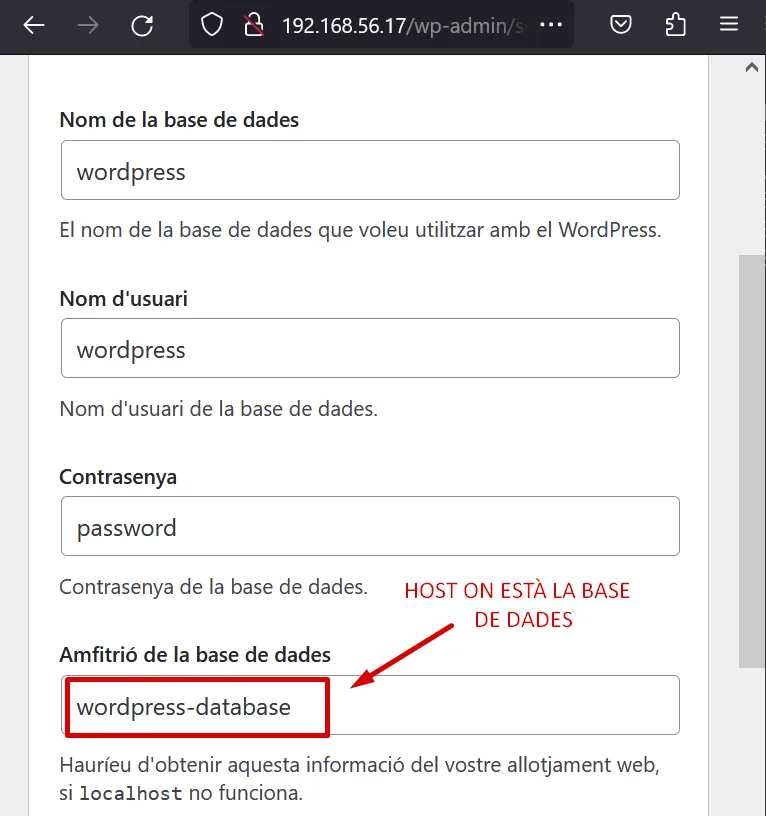
Amb el contenidor explorer i fes un nmap de les xarxes:
$ docker exec explorer nmap -sn 10.10.42.* -oG /dev/stdout | grep Status...Pots veure que la base de dades wordpress s’ha omplert de taules.
$ docker exec -it wordpress-database bash... $ mariadb ... Welcome to the MariaDB monitor. Commands end with ; or \g.
$ show databases; ... $ use wordpress;HAProxy
HAProxy és un balancejador de càrrega d’alta disponibilitat (i proxy invers) per TCP i aplicacions HTTP.
Crea un volum amb el nom apache ( a {% link “/linux/docker/storage/” %} ja parlarem de volums):
$ docker volume create apacheapacheCrea una xarxa amb el nom apache :
$ docker network create --attachable --subnet 10.10.51.0/24 apacheCrea tres contenidor apache a la xarxa apache amb el volum apache montat a /usr/local/apache2/htdocs/:
$ docker run -d --name apache-1 --network apache -v apache:/usr/local/apache2/htdocs httpd$ docker run -d --name apache-2 --network apache -v apache:/usr/local/apache2/htdocs httpd$ docker run -d --name apache-3 --network apache -v apache:/usr/local/apache2/htdocs httpdPots veure que els tres servidor apache són accessibles des de la xarxa 10.10.51.0/24, però només des d’aquesta xarxa:
$ nmap 10.10.51.0/24...Nmap scan report for 10.10.51.2...80/tcp open http
Nmap scan report for 10.10.51.3...80/tcp open http
Nmap scan report for 10.10.51.4...PORT STATE SERVICE80/tcp open httpEntra en el contenidor apache-1 i modifica el contingut del fitxer index.html:
$ docker exec -it apache-1 bash... $ echo "Hello World!" > htdocs/index.htmlCom que tots els apaches comparteixen el mateix volum, tenen el mateix fitxer index.html:
$ apt update && apt install -y curl$ curl localhostHello World!$ curl apache-2Hello World!$ curl apache-3Hello World1Crea un fitxer de configuració haproxy.cfg:
$ mkdir haproxy
$ echo "frontend proxy bind 0.0.0.0:80 default_backend webservers
backend webservers server s1 apache-1:80 check server s2 apache-2:80 check server s3 apache-3:80 check" > haproxy/haproxy.cfgArrenca un contenidor haproxy en la xarxa apache amb aquest fitxer i un “port forward” 9000:80:
$ docker run -d --name proxy --network apache -v $(pwd)/haproxy:/usr/local/etc/haproxy:ro -p 9000:80 haproxyVerifica que haproxy funciona amb tres, dos, un i cap apache actius.
$ curl localhost:9000Hello World!$ docker stop apache-1$ curl localhost:9000Hello World!$ docker stop apache-2$ curl localhost:9000Hello World!$ docker stop apache-3$ curl localhost:9000curl: (52) Empty reply from serverQuan el proxy no té cap apache que li respongui (estan tots parats) retorna una resposta buida: Empty reply from server.
Arrenca un apache i verifica que el proxy torna a funcionar (al cap d’uns segons)
$ docker start apache-2$ curl localhost:9000Hello World!